如何在电脑上找文件 如何在电脑上快速找到需要的文件
更新时间:2024-04-17 15:49:39作者:yang
在日常工作或学习中,我们经常需要查找和管理各种文件,有时候我们可能会因为文件散落在不同的文件夹中而感到困惑,不知道该如何快速找到需要的文件。学会如何在电脑上找文件以及如何快速找到需要的文件就显得尤为重要。接下来我们将介绍几种简单实用的方法,帮助你轻松地在电脑上找到需要的文件。
方法如下:
1.双击打开我的电脑,或者是使用快捷键Windows+F调出搜索命令对话框。
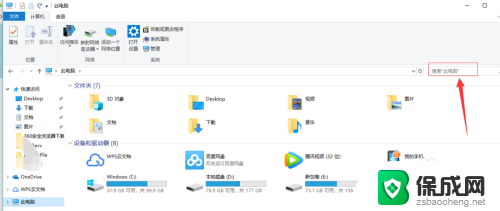
2.然后在右上角的搜索栏,输入文件的关键词进行搜索。关键词是文件的名称,如果不记得可以使用高级搜索来查找。
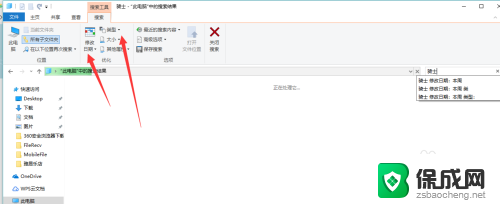
3.点击左侧的搜索类型,点击后会有各类文件的 类型可以选择,如图所示。
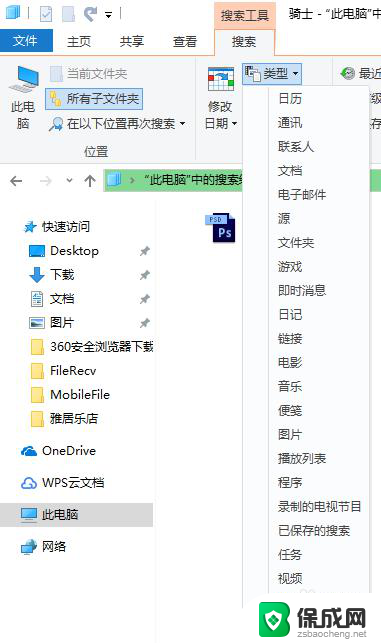
4.还有修改日期的分类,文件名称不记得。文件类型不知道,那么大致是什么时候制作保存的差不多就可以选择这个日期来进行搜索。
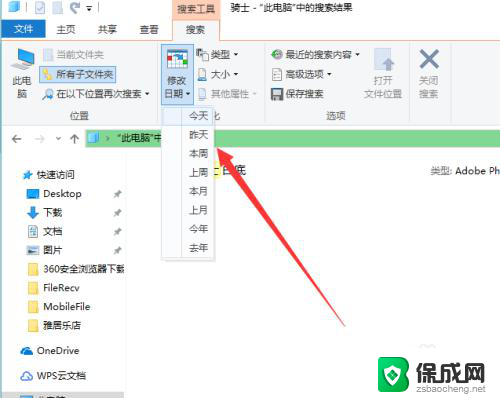
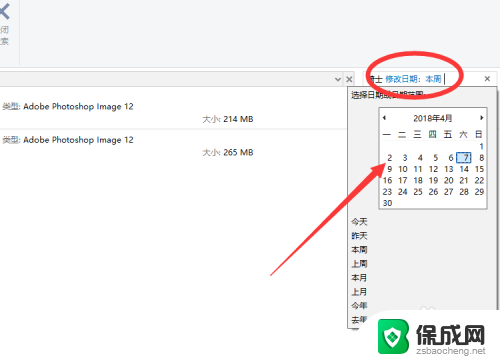
5.而且这些条件是可以进行叠加的,慢慢的缩小搜索的范围。很快就找到了文件所在地方。
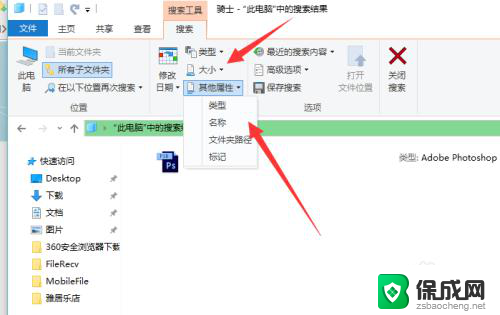
6.搜索到文件后右键----可以定位到文件所在的文件夹,找到文件的保存路径。
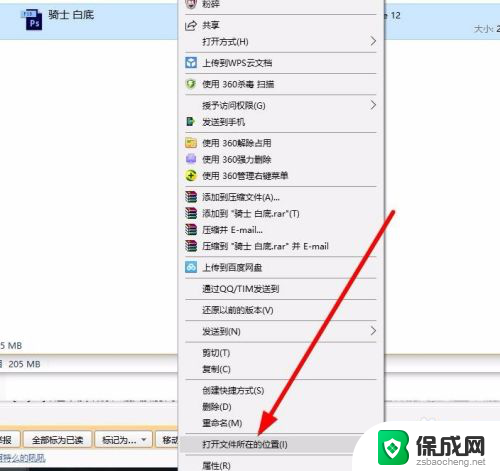
以上就是在电脑上查找文件的全部内容,如果你遇到这种情况,不妨尝试一下我提供的方法来解决问题,希望对大家有所帮助。
如何在电脑上找文件 如何在电脑上快速找到需要的文件相关教程
-
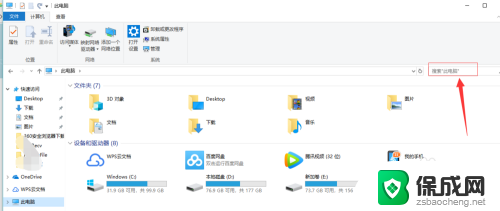 如何快速在电脑上找文件 如何快速在电脑上查找文件
如何快速在电脑上找文件 如何快速在电脑上查找文件2024-05-04
-
 如何在电脑上查找文件夹 如何在电脑上搜索文件
如何在电脑上查找文件夹 如何在电脑上搜索文件2024-06-24
-
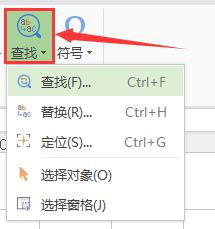 wps如何在一群人名中找到需要的人名 在wps表格中如何使用查找功能快速找到需要的人名
wps如何在一群人名中找到需要的人名 在wps表格中如何使用查找功能快速找到需要的人名2024-02-15
-
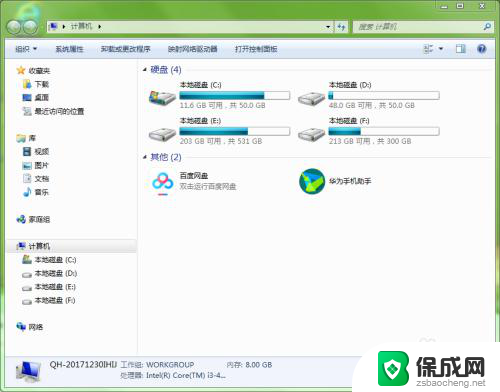 电脑里如何搜索文件 在电脑中快速查找文件的步骤
电脑里如何搜索文件 在电脑中快速查找文件的步骤2023-12-22
-
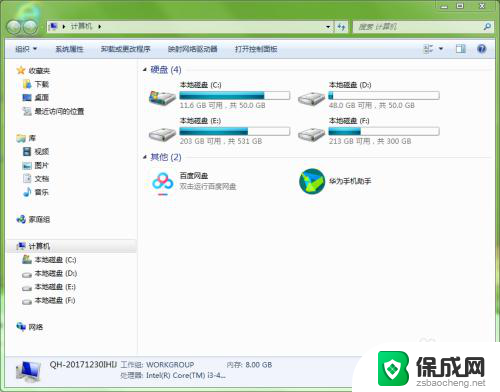 如何查找电脑里的文件 如何在电脑中查找文件
如何查找电脑里的文件 如何在电脑中查找文件2024-04-23
-
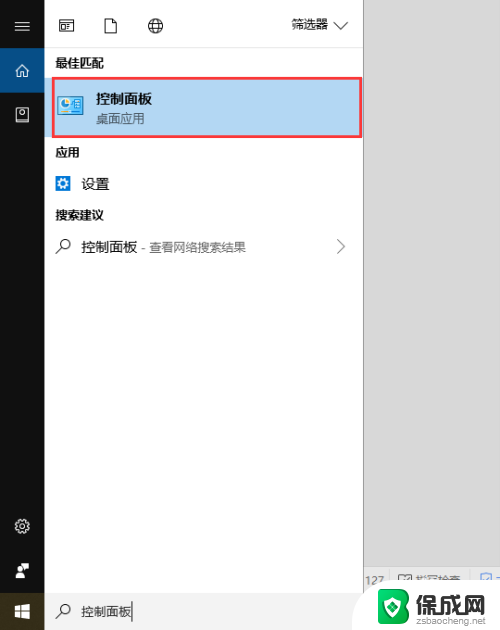 如何备份电脑上文件 如何在电脑上备份重要文件
如何备份电脑上文件 如何在电脑上备份重要文件2023-12-21
电脑教程推荐